USB atspējošana vai iespējošana sistēmā Windows: - Vai esat kādreiz domājis, kāpēc nevarat savienot USB ar skolas datoru? Vai arī kādreiz esat noguris stāstīt saviem draugiem, cik ļoti jūs nevēlaties, lai viņi savieno USB ar jūsu klēpjdatoru? Ja atbilde ir apstiprinoša uz kādu no iepriekš minētajiem diviem jautājumiem, šis raksts ir domāts jums. Lasiet tālāk, lai uzzinātu par dažādām metodēm, ar kurām varat iespējot vai atspējot USB porti.
Mainot reģistra redaktora ierakstus
Piezīme. Šīs darbības darbojas tikai tad, ja USB atmiņas draiveris jau ir instalēts.
1. SOLIS - Pirmkārt, jums ir jāuzsāk Reģistra redaktors programmu. Lai to izdarītu, nospiediet WIN + R taustiņus kopā, lai atvērtu Palaist dialoglodziņš. Kad Palaist atveras dialoglodziņš, ierakstiet regedit un nospiediet taustiņu Enter.
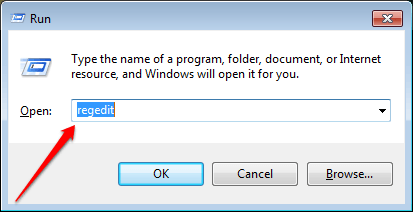
2. SOLIS - Jauns logs domēnam Reģistra redaktors atveras. Pēc tam jums ir jāpārvietojas uz šo ceļu:
HKEY_LOCAL_MACHINE \ SYSTEM \ CurrentControlSet \ Services \ USBSTOR
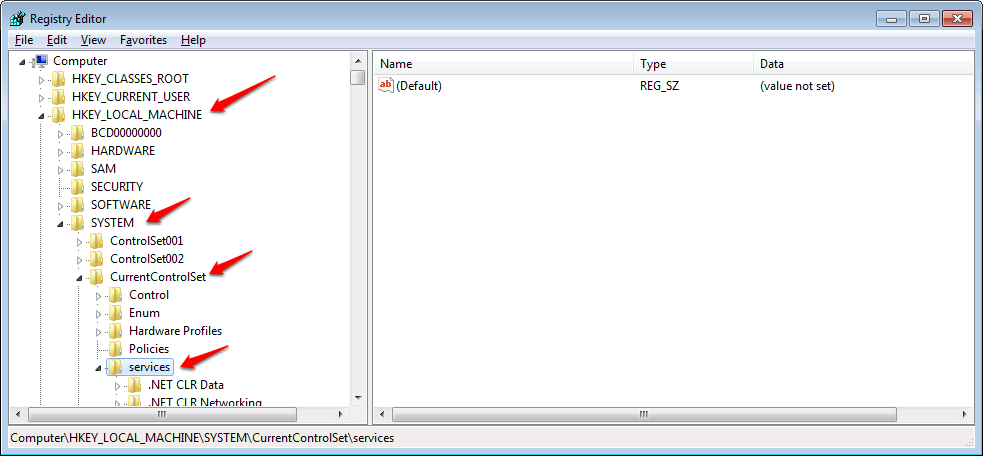
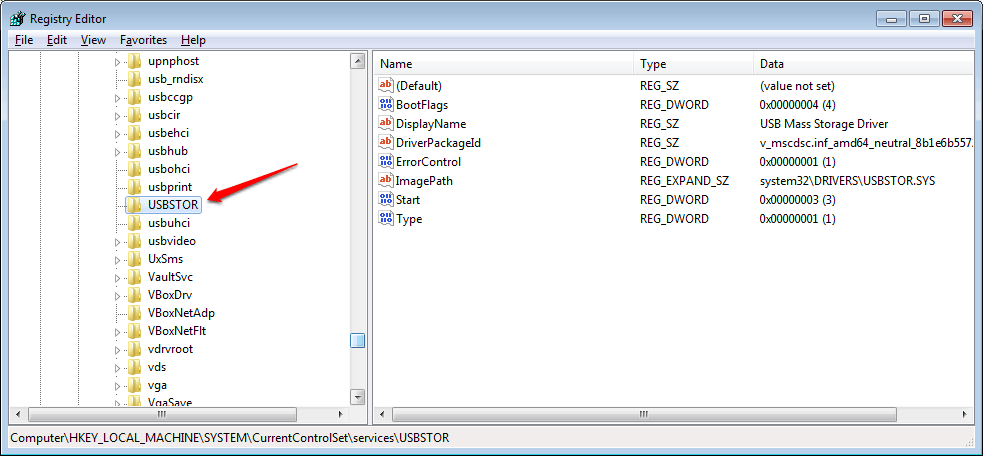
4. SOLIS - Tagad labajā loga rūtī, kas atbilst
USBSTOR taustiņu, jūs varēsiet redzēt ierakstu ar nosaukumu Sākt. Šis ir ieraksts, kurā mums jāveic izmaiņas.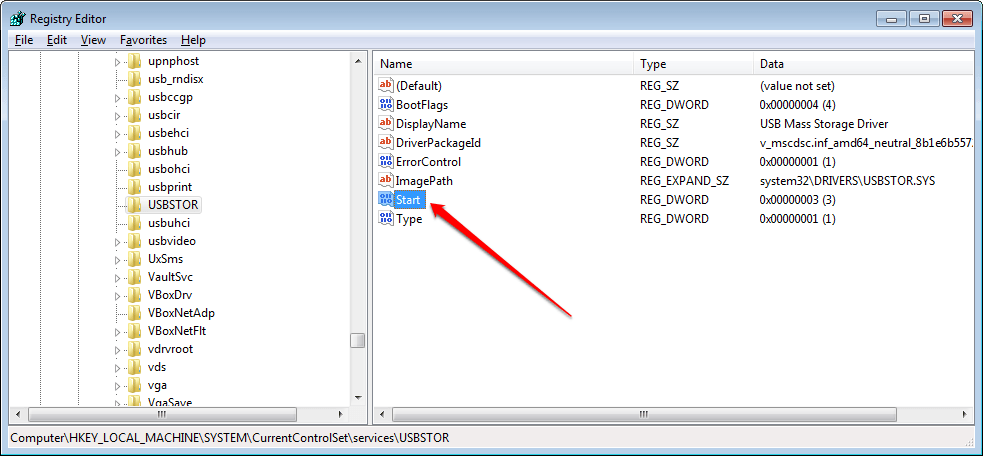
5. SOLIS - Veiciet dubultklikšķi uz Sākt ieraksts. Tas atver jaunu logu, lai rediģētu šo DWORD vērtību. Šeit zem iesniegtajiem Vērtības dati, vērtība būs 3. Jums tas jāmaina uz 4 kā parādīts zemāk dotajā ekrānuzņēmumā, lai atspējotu USB porti. Ja vēlaties iespējot porti, vienkārši atgrieziet vērtību atpakaļ uz 3.
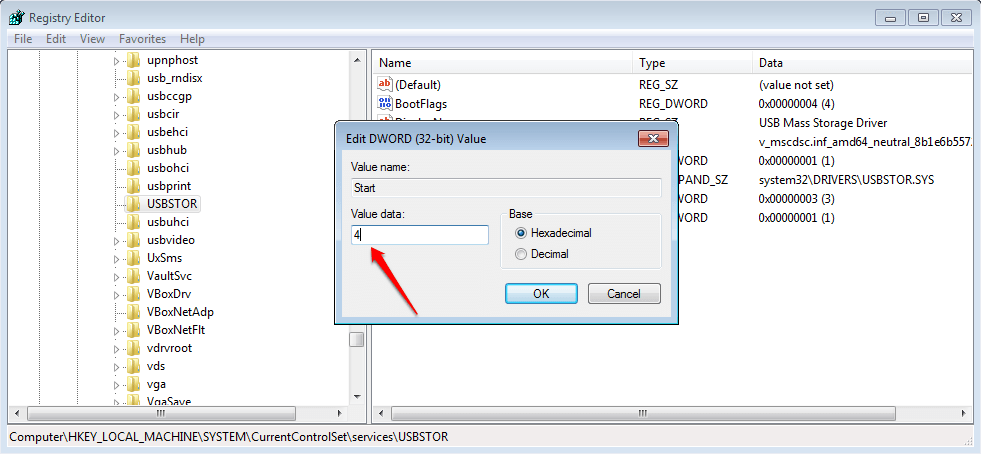
Izmantojot ierīču pārvaldnieku
1. SOLIS
- Jums jāuzsāk Ierīču pārvaldnieks. Lai to izdarītu, nospiediet WIN + R taustiņus kopā, lai atvērtu Palaist dialoglodziņš. Kad tas atveras, ierakstiet devmgmt.msc un nospiediet taustiņu Enter.

2. SOLIS
- The Ierīču pārvaldnieks atveras logs. Atrodiet ierakstu pēc nosaukuma Universal Serial Bus kontrolieri. Noklikšķiniet uz ar to saistītās sānu bultiņas, lai skatītu tās saturu.
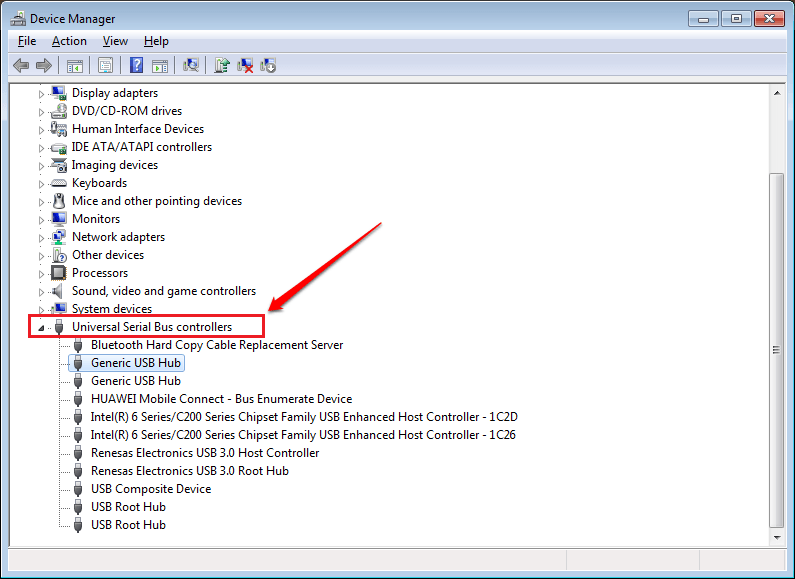
3. SOLIS
- Tagad jūs varat mēģināt atspējot katru no ierakstiem iekšpusē Universal Serial Bus kontrolieri lai atspējotu USB porti. Ja problēma ir tā, ka porti nedarbojas, mēģiniet šeit iespējot draiverus.

Mainot BIOS iestatīšanu
Ja gadījumā, ja iepriekš minētās divas metodes jums nedarbojas, vienmēr varat mēģināt mainīt BIOS iestatījumus. Lai to izdarītu, veiciet tālāk norādītās darbības.
1. SOLIS
Vispirms ievadiet BIOS. Jūs varat atsaukties uz mūsu rakstu par šo tēmu Kā atvērt UEFI BIOS iestatījumus operētājsistēmā Windows 10 ja jums ir neskaidrības par to, kā nokļūt BIOS.
2. SOLIS
Kad esat nonācis BIOS, meklējiet cilni Papildu. Šeit pārliecinieties, ka Mantotais USB atbalsts un USB funkcijas ir invalīdi.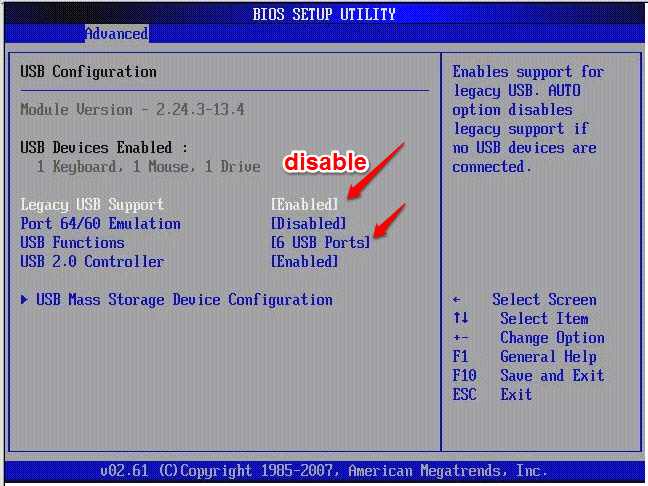
3. SOLIS
Kad esat pabeidzis, varat iziet no BIOS. Parasti F10 tiek izmantots, lai saglabātu un izietu no BIOS.
4. SOLIS
Kad sistēma ir restartēta, pārbaudiet, vai esat veiksmīgi atspējojis USB porti.
Ceru, ka kāda no trim iepriekšminētajām metodēm jums derēja. Ja jums ir iestrēdzis kāds no soļiem, droši atstājiet komentārus. Mēs labprāt palīdzētu.


